Comment allumer les épargnants d'écran dans Windows 11
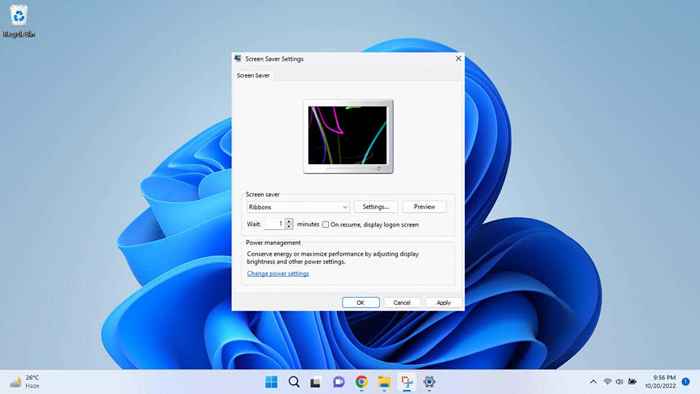
- 1993
- 144
- Zoe Dupuis
Les moniteurs CRT étant progressés, il n'y a plus besoin d'épargner d'écran. Mais si vous voulez toujours qu'une animation joue dans Windows 11 lorsque votre ordinateur est inactif, voici comment l'allumer.
Et ne vous inquiétez pas - vous n'avez pas besoin d'installer une application tierce ou de plonger profondément dans le registre pour activer un économiseur d'écran. Tout comme Windows 10, Microsoft Windows 11 a toujours un économiseur d'écran, il est juste désactivé par défaut.
Table des matières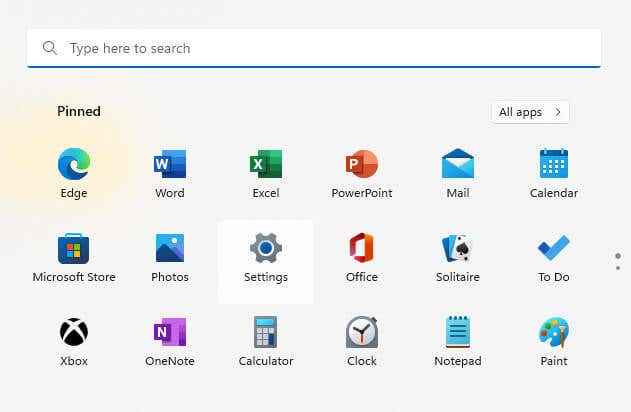
- Passez à l'onglet Personnalisation à partir de la gauche. Ceci est la section contenant tous les paramètres visuels de votre écran de bureau, de l'arrière-plan à l'économiseur d'écran.
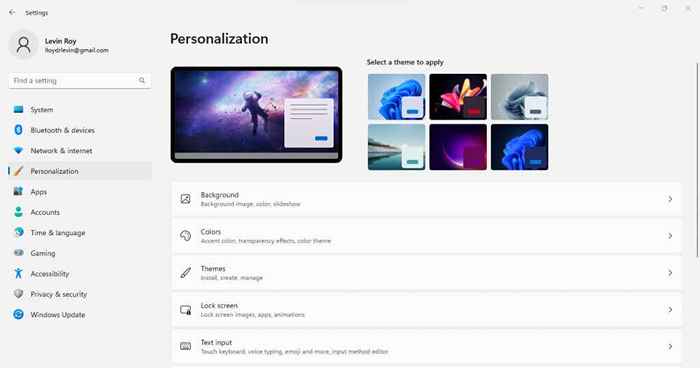
- Sélectionnez l'option Écran de verrouillage, car c'est là que vous pouvez personnaliser ce que votre bureau affiche lorsque.
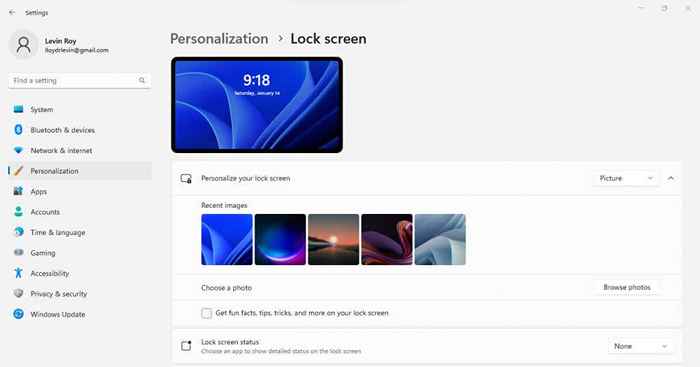
- Faites défiler vers le bas jusqu'à ce que vous trouviez l'option d'économiseur d'écran (généralement la dernière) et sélectionnez-la.
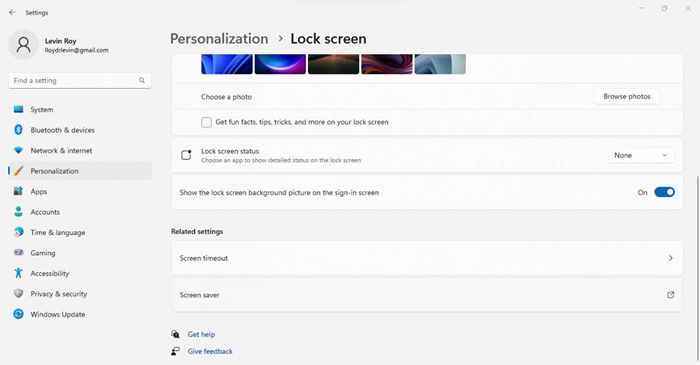
- Cela ouvre enfin la fenêtre des paramètres d'économie d'écran. Ici, vous pouvez sélectionner un économiseur d'écran, le prévisualiser et spécifier la durée inactive avant l'activation de l'écran.

- Sélectionnez un type d'économiseur d'écran dans le menu déroulant.
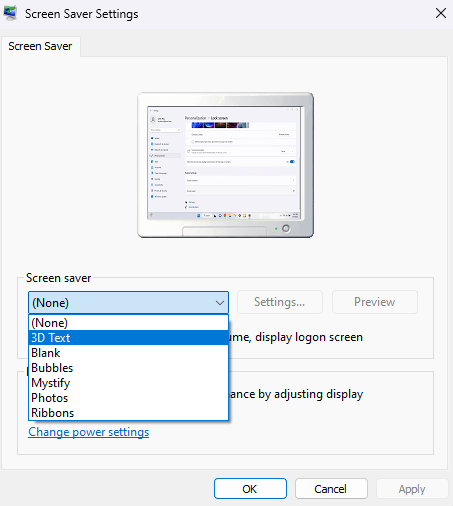
- L'économiseur d'écran sélectionné commencera à jouer sur le moniteur factice en haut. Vous pouvez augmenter le temps d'attente et choisir d'afficher l'écran de connexion lorsque l'économiseur d'écran se termine.
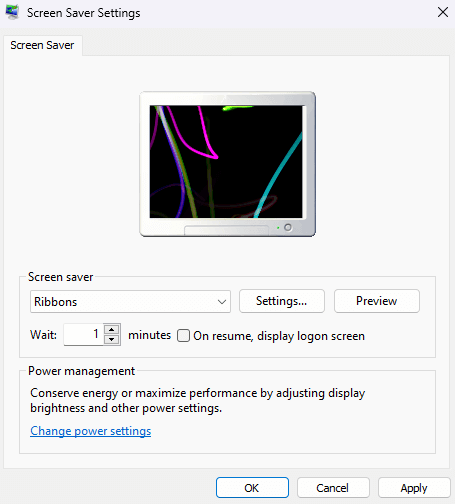
- Sur certains types d'épargnes d'écran (comme le texte 3D), vous pouvez également sélectionner les paramètres… pour personnaliser son apparence plus loin. Il n'est pas disponible sur des options comme les rubans, cependant.
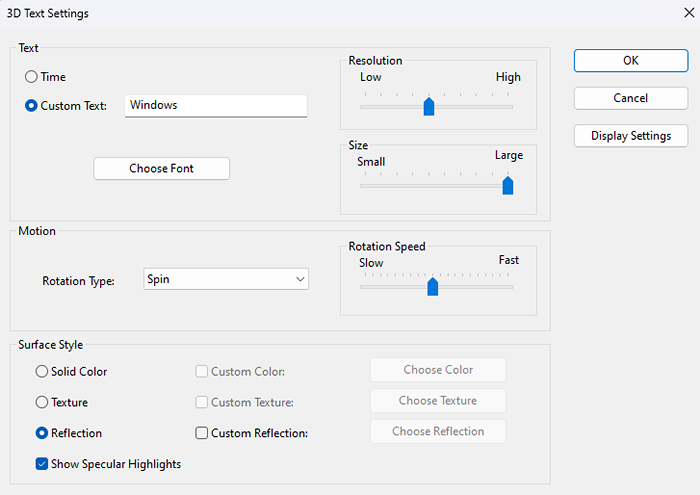
- Lorsque vous avez terminé, sélectionnez Appliquer pour activer l'économiseur d'écran avec vos paramètres spécifiés.
Si vous activez l'économiseur d'écran dans Windows 11?
Les épargnants ont été implémentés dans des ordinateurs plus anciens pour protéger l'affichage CRT contre les combinaisons. Les affichages LED modernes n'ont plus besoin de telles mesures, c'est pourquoi Windows 11 garde les économiseurs d'écran désactivés par défaut.
Mais cela ne signifie pas que les économiseurs d'écran ne servent à rien. Vous pourriez préférer l'esthétique d'une animation simple sur un écran statique, ou trouver un économiseur d'écran comme un bon outil pour empêcher vos collègues de jeter un coup d'œil à votre écran lorsque vous quittez votre bureau sans surveillance.
Bien sûr, vous pouvez simplement endormir votre écran après une période d'inactivité, servant le même but. L'économiseur d'écran ajoute simplement un flair visuel - ou évoque une pang de nostalgie.
- « Comment activer et utiliser la restauration du système dans Windows 11
- Comment supprimer les recommandations du menu de démarrage dans Windows 11 »

